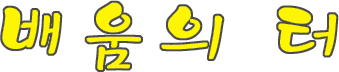글 수 16
바탕 화면은 컴퓨터를 켜고 Windows에 로그온하면 표시되는 주 화면입니다.
작업에 필요한 것들을 올려 놓는 책상처럼 작업대 같은 역할을 합니다. 프로그램이나 폴더를 열면 해당 프로그램이나 폴더가 바탕 화면에 나타납니다.
파일이나 폴더와 같은 항목을 바탕 화면에 둘 수 있으며 항목을 원하는 대로 정렬할 수도 있습니다.
작업 표시줄과 Windows 사이드바가 포함되도록 바탕 화면을 더욱 폭넓게 정의하는 경우도 있습니다.
작업 표시줄은 화면 아래쪽에 표시됩니다. 작업 표시줄에는 실행 중인 프로그램이 표시되므로 프로그램 간을 전환할 수 있습니다.
또한 시작 단추 도 포함되어 있어서 프로그램, 폴더 및 컴퓨터 설정에 액세스할 수 있습니다. 화면 옆쪽의 사이드바에는 가젯이라고 하는 작은 프로그램이 있습니다.
도 포함되어 있어서 프로그램, 폴더 및 컴퓨터 설정에 액세스할 수 있습니다. 화면 옆쪽의 사이드바에는 가젯이라고 하는 작은 프로그램이 있습니다.
이것은 보이지 않는 것일 뿐 없어진 것이 아닙니다.
열려 있는 프로그램이나 창을 닫지 않고 전체 바탕 화면을 보려면 작업 표시줄의 바탕 화면 보기 단추 를 클릭합니다.
를 클릭합니다.
그러면 바탕 화면이 표시됩니다. 아이콘을 다시 클릭하면 모든 창이 원래 있던 그대로 다시 나타납니다.
이러한 방식은 마음이 바뀌어 삭제한 파일이 필요하다고 결정한 경우 다시 가져올 수 있으므로 유용합니다.

비어 있는 휴지통(왼쪽) 및 가득 찬 휴지통(오른쪽)
Windows에 제공된 배경 중 하나를 선택하거나, 자신의 사진 모음에서 즐겨찾는 디지털 사진을 선택하거나, 단색의 배경색을 선택할 수 있습니다.
바탕 화면 배경으로 사용하도록 디자인된 사진을 인터넷에서 찾아볼 수도 있습니다
작업에 필요한 것들을 올려 놓는 책상처럼 작업대 같은 역할을 합니다. 프로그램이나 폴더를 열면 해당 프로그램이나 폴더가 바탕 화면에 나타납니다.
파일이나 폴더와 같은 항목을 바탕 화면에 둘 수 있으며 항목을 원하는 대로 정렬할 수도 있습니다.
작업 표시줄과 Windows 사이드바가 포함되도록 바탕 화면을 더욱 폭넓게 정의하는 경우도 있습니다.
작업 표시줄은 화면 아래쪽에 표시됩니다. 작업 표시줄에는 실행 중인 프로그램이 표시되므로 프로그램 간을 전환할 수 있습니다.
또한 시작 단추
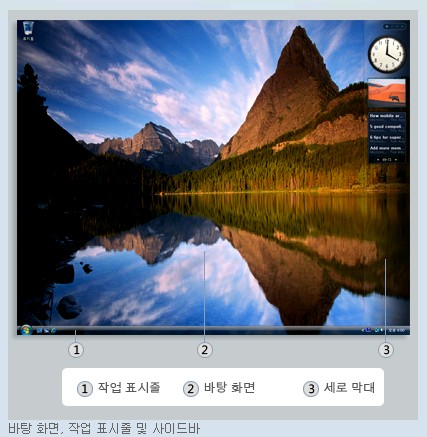
바탕 화면이 어디에 있습니까?
프로그램은 바탕 화면 위에서 실행되므로 바탕 화면의 일부 또는 전체가 완전히 가려지는 경우가 많습니다.이것은 보이지 않는 것일 뿐 없어진 것이 아닙니다.
열려 있는 프로그램이나 창을 닫지 않고 전체 바탕 화면을 보려면 작업 표시줄의 바탕 화면 보기 단추
그러면 바탕 화면이 표시됩니다. 아이콘을 다시 클릭하면 모든 창이 원래 있던 그대로 다시 나타납니다.
휴지통
파일이나 폴더를 삭제하면 실제로는 즉시 삭제되지 않고 휴지통으로 이동됩니다.이러한 방식은 마음이 바뀌어 삭제한 파일이 필요하다고 결정한 경우 다시 가져올 수 있으므로 유용합니다.
비어 있는 휴지통(왼쪽) 및 가득 찬 휴지통(오른쪽)
삭제한 항목이 다시 필요하지 않다고 확신하면 휴지통을 비울 수 있습니다.
이렇게 하면 항목이 영구적으로 삭제되고 사용 중이던 디스크 공간이 회수됩니다.
휴지통에서 영구적으로 파일 삭제
컴퓨터에서 파일을 삭제하면 임시로 휴지통에 저장됩니다.
그러므로 삭제하지 않았어야 할 파일이 있으면 해당 파일을 원래 위치로 복원할 수 있습니다. 컴퓨터에서 영구적으로 파일을 제거하고 사용 중인 하드 디스크 공간을 다시 사용할 수 있으려면 휴지통에서 영구적으로 파일을 삭제해야 합니다.
휴지통에서 개별 파일을 삭제하거나 전체 휴지통을 한 번에 비우도록 선택할 수 있습니다.
1. 바탕 화면에서 휴지통을 두 번 클릭하여 휴지통을 엽니다.
2. 다음 중 하나를 수행합니다.
- 하나의 파일을 삭제하려면 해당 파일을 클릭한 다음 Delete 키를 누릅니다.
- 모든 파일을 삭제하려면 도구 모음에서 휴지통 비우기를 클릭합니다.
바탕 화면 배경 선택
컴퓨터를 개인 설정하는 가장 쉬운 방법 중 하나는 배경 무늬라고도 하는 바탕 화면 배경을 변경하는 것입니다.Windows에 제공된 배경 중 하나를 선택하거나, 자신의 사진 모음에서 즐겨찾는 디지털 사진을 선택하거나, 단색의 배경색을 선택할 수 있습니다.
바탕 화면 배경으로 사용하도록 디자인된 사진을 인터넷에서 찾아볼 수도 있습니다